Ar jūsų klaviatūra neveikia idealiai? Tada taip nutinka dėl pasenusios klaviatūros tvarkyklės. Taigi, išbandykite toliau nurodytus būdus atnaujinti klaviatūros tvarkyklę.
Be jokios abejonės, klaviatūra yra svarbiausia mūsų sistemos dalis. Tačiau ar kada susimąstėte, kas būtų, jeigu atsilieka atlikdamas darbą, kurį turėtų atlikti. Žinoma, būsite be galo prislėgti. Ar ne taip? Ir net ironiška, kad negalite naudoti savo sistemos be pelės ir klaviatūros. Taigi, dabar pagalvokite, kaip galite visada turėkite klaviatūrą. Na, o jei tai naujokas, paaiškinsime, kaip tai padaryti. Tvarkyklės yra įrenginio širdis, sukurianti veiksmingą ryšį tarp įrenginio ir jūsų Windows operacinės sistemos.
Vadinasi, iki Klaviatūros tvarkyklių atnaujinimas galite išlaikyti savo klaviatūrą stabilią ilgą laiką. Tačiau daugelis asmenų pranešė, kad atnaujinus tvarkykles problema vis tiek neišspręsta. Jei esate vienas iš jų, patariame pirmiausia pašalinti tvarkykles ir vėl įdiegti iš naujo.
Norėdami tai padaryti per kuo mažiau laiko ir pastangų, galite naudoti galingą atnaujinimo įrankį, pvz., Bit Driver Updater. Ši programa automatiškai atnaujina tvarkykles vienu pelės paspaudimu, todėl nebereikia patiems ieškoti tinkamų tvarkyklių.

Mūsų tikslas yra paaiškinti, kaip tai padaryti atnaujinti klaviatūros tvarkyklę Windows 10. Tačiau prieš iš naujo įdiegdami klaviatūros tvarkykles išbandykite paprastus įsilaužimus, kad išspręstumėte problemą. Žemiau mes jais pasidalinome. Nesijaudindami, pereikime prie kitos dalies!
Paprasti patarimai, kaip išspręsti problemas prieš iš naujo įdiegiant klaviatūros tvarkyklę
Kartais paprasti sprendimai taip pat gali išspręsti didžiausias problemas. Taigi, čia yra keletas paprastų patarimų, kuriuos galite naudoti prieš iš naujo įdiegdami klaviatūros tvarkyklę, kad išspręstumėte klaviatūros problemas.
1 patarimas: patikrinkite, ar nepažeista klaviatūra
Šiuo metu dirbame iš namų, taigi patekome į savo komforto zoną. Ar tai ne tas pats, kaip jūs? Be to, daugelis vartotojų dirbdami turi įprotį išgerti kavos ar užkandžių. Bet kas, jei nesąmoningai jis išsilieja ant klaviatūros. Akivaizdu, kad tavo Klaviatūra sugenda ir nustoja veikti. Štai ką norime jums paaiškinti, kad jūsų klaviatūra nebūtų pažeista. Jei taip, kuo greičiau pataisykite žalą. Jei po remonto jis vis tiek neveikia kaip anksčiau, pakeiskite jį kitu arba nauju.
2 patarimas: įsitikinkite, kad klaviatūra prijungta tinkamai
Kitas patarimas yra tai, kad turite skirti pakankamai dėmesio ir įsitikinti, kad klaviatūra gali būti tinkamai prijungta prie jūsų sistemos. Jei jis nėra prijungtas tiksliai, vėluoja įkelti tvarkykles. Be to, patikrinkite USB prievadai taip pat, jei jose yra kokių nors gedimų, ir tuoj pat ją pakeiskite. Tie, kurie naudoja belaides klaviatūras, dažnai keičia baterijas, kad užtikrintų tikslų klaviatūros veikimą.
3 patarimas: paleiskite „Windows“ trikčių šalinimo įrankį
„Windows“ turi integruotą aparatą, t. y. „Windows“ trikčių šalinimo įrankis kuri aptinka problemas ir jas ištaiso. Be to, tai taip pat padidina jūsų sistemos našumą, nes išsprendžia problemas, kurios trukdo efektyvumui. Norėdami išspręsti problemas, galite paleisti „Windows“ trikčių šalinimo įrankį. Mes išvardijome toliau nurodytus veiksmus tam pačiam tikslui!
1 žingsnis:- Tipas Problemų sprendimas „Windows“ paieškos juostoje.
2 žingsnis:- Tada spustelėkite geriausią atitiktį iš paieškos rezultatų.
3 žingsnis: - Po to kairiojoje srityje spustelėkite parinktį Peržiūrėti viską.
4 žingsnis: - Dabar ekrane pasirodys sąrašas, tada suraskite Aparatūra ir įrenginiai iš sąrašo ir spustelėkite jį.
Tada, norėdami užbaigti trikčių šalinimo procesą, vadovaukitės ekrane rodomais rezultatais.
Skaityti daugiau: Pataisykite nešiojamojo kompiuterio klaviatūrą, neveikiančią „Windows 10“.
4 patarimas: pažiūrėkite į tvarkyklės programinę įrangą
Norite naudotis išplėstinėmis klaviatūros funkcijomis? Tada jūs turite turėti patentuota klaviatūros tvarkyklė supažindino su jūsų sistema. Jei jų nėra, galite atsisiųsti ir įdiegti iš oficialios klaviatūros gamintojo svetainės.
Taigi, visa tai yra paprasti triukai, kuriais galite lengvai išspręsti klaviatūros problemas. Jei išbandžius visus triukus, problema vis tiek neišspręsta. Tada tu reikia atnaujinti klaviatūros tvarkykles. Žemiau yra viskas, ką turėtumėte žinoti apie tą patį.
Kaip atsisiųsti ir įdiegti klaviatūros tvarkyklę Windows 10
Šiame mūsų rašto skyriuje paaiškinama, kaip galite atsisiųsti klaviatūros tvarkyklę, kai jos nėra jūsų kompiuteryje. Tai galite padaryti oficialioje gamintojo svetainėje. Žingsniai iki Atsisiųskite ir įdiekite klaviatūros tvarkyklę iš oficialios svetainės gamintojo.
1 žingsnis:- Apsilankykite oficialiame klaviatūros gamintojo palaikymo puslapyje.
2 žingsnis:- Tada perjunkite į Palaikymas ir atsisiuntimas skirtukas.
3 žingsnis: - Tada ieškokite suderinamos tvarkyklės pagal savo klaviatūros modelį.
4 žingsnis: - Po šito, atsisiųskite tvarkyklės failą ir išpakuokite tai.
5 žingsnis: - Dabar norėdami judėti pirmyn, atlikite ekrane pateikiamus veiksmus.
Viskas! turite atsisiųsti ir įdiegti klaviatūros tvarkykles iš oficialios gamintojo svetainės.
Skaityti daugiau: Išspręskite dvigubo pelės paspaudimo problemas sistemoje „Windows 10“.
Kaip pašalinti ir iš naujo įdiegti klaviatūros tvarkyklę „Windows 10“.
Galbūt vis tiek atnaujinę klaviatūros tvarkyklę turėsite susidurti su klaviatūra susijusiomis problemomis. Na, tai gali būti įmanoma dėl neteisingai įdiegtos klaviatūros tvarkyklės. Esant tokiai situacijai, turite iš naujo įdiegti klaviatūros tvarkykles. Nežinau, kaip tai padaryti, nesijaudinkite, mes pasidalinome veiksmais Iš naujo įdiekite klaviatūros tvarkykles windows 10.
1 žingsnis:- Paspauskite Win ir R klavišai vienu metu iš klaviatūros.
2 žingsnis:- Tada bus atidarytas dialogo langas Vykdyti įveskite devmgmt.msc ir paspauskite įvesties klavišą.

3 žingsnis: - Dabar jūs nusileisite savo paskirties vieta, ty įrenginių tvarkytuvė. Raskite klaviatūras ir išplėskite kategoriją.
4 žingsnis: - Po to dešiniuoju pelės mygtuku spustelėkite Standartinė PS/2 klaviatūra ir išskleidžiamajame meniu pasirinkite Pašalinti.
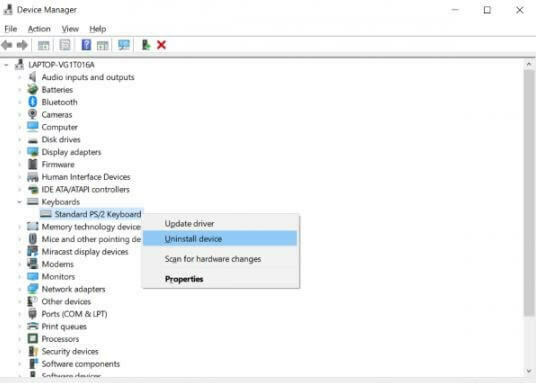
5 žingsnis: - Tada patvirtinimo laukelyje prašoma padaryti galutinį pasirinkimą, todėl spustelėkite Gerai.
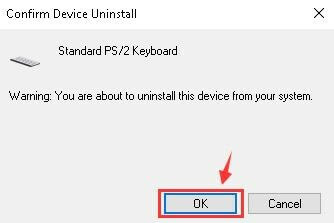
Ir štai, sėkmingai pašalinote klaviatūros tvarkyklę. Po to, norėdami iš naujo įdiegti klaviatūros tvarkyklę sistemoje „Windows 10“, nepamirškite iš naujo paleisti kompiuterio. Tai padarius, jūsų problemos vis tiek neišspręstos, tada turite atnaujinti klaviatūros tvarkykles.
Skaityti daugiau: Atnaujinkite tinklo adapterio tvarkyklę Windows 10, 8, 7
Kaip atnaujinti klaviatūros tvarkyklę „Windows 10“.
Jūs galite turėti du būdai atnaujinti klaviatūros tvarkykles sistemoje „Windows 10“. arba per „Windows Update“, arba per tvarkyklės naujinimo įrankį. Suprantame, kad tvarkyklių atnaujinimas yra nelengva užduotis, ypač naujokams. ar ne? Tačiau čia mes jums paaiškinsime, kaip galite tai padaryti gana lengvai. Toliau pateikiame abiejų būdų veiksmus. Skaitykime juos!
1 būdas: patikrinkite, ar nėra „Windows“ naujinimo
„Windows“ operacinė sistema suteikia galimybę atnaujinti tvarkykles naudojant „Windows“ naujinimus. Taigi, toliau pateikiami žingsniai, kuriuos privalote atlikti!
1 žingsnis:- Eikite į pradžios piktogramą ir spustelėkite ją.
2 žingsnis:- Dabar iš galimų parinkčių pasirinkite Nustatymai ir spustelėkite jį.
3 žingsnis: - Tai suaktyvins „Windows“ nustatymus. Dabar suraskite „Windows“ naujinimas ir sauga ir spustelėkite jį.
4 žingsnis: - Tada kairėje pusėje pasirinkite „Windows Update“ ir spustelėkite parinktį „Tikrinti, ar nėra naujinimų“.
Jei yra naujų naujinimų, „Windows“ juos atsisiųs automatiškai. Tačiau kartais „Windows“ naujinimas vėluoja tvarkyklių atnaujinimas. Tai yra vienintelė priežastis, todėl patariame naudoti tvarkyklės naujinimo įrankį, kurį nurodėme toliau. Slinkite žemyn ir skaitykite!
2 būdas: naudokite „Bit Driver Updater“, kad atnaujintumėte klaviatūros tvarkykles
„Bit Driver Updater“ yra idealus variantas tvarkyklės atnaujinimo įrankis kuri automatiškai atnaujina naujas tvarkykles. Be to, tai pagerina bendrą sistemos našumą. Ir, stebėtinai, tai leidžia atnaujinti visas tvarkykles vienu paspaudimu. Skamba gana šauniai! Atlikite toliau nurodytus veiksmus, kad sužinotumėte, kaip tai veikia!
1 žingsnis:- Paleisti Bit tvarkyklės naujintuvas jūsų sistemoje.
2 žingsnis:- Dabar automatinis nuskaitymas prasidės savaime. Jei jis neprasideda, kairėje pusėje turite spustelėti parinktį Nuskaityti.
3 žingsnis: - Po to protingai peržiūrėkite vairuotojų sąrašą.
4 žingsnis: - Galiausiai spustelėkite parinktį Atnaujinti dabar ir, jei norite atnaujinti visas tvarkykles vienu metu, spustelėkite parinktį Atnaujinti viską. Tai viskas, ką jums reikia padaryti atnaujinkite klaviatūros tvarkykles naudodami „Bit Driver Updater“.. Tai lengviausias būdas atnaujinti tvarkykles. Taigi, atsisiųskite „Bit Driver Updater“ iš toliau pateikto atsisiuntimo skirtuko!
Tai viskas, ką jums reikia padaryti atnaujinkite klaviatūros tvarkykles naudodami „Bit Driver Updater“.. Tai lengviausias būdas atnaujinti tvarkykles. Taigi, atsisiųskite „Bit Driver Updater“ iš toliau pateikto atsisiuntimo skirtuko!

Papildomas patarimas: grąžinkite tvarkyklę į ankstesnę versiją
Jei atnaujinus arba iš naujo įdiegus tvarkyklės programinę įrangą nepavyko išspręsti klaviatūros problemų, galite pabandyti atkurti ankstesnę tvarkyklės versiją, naudodami atkūrimo parinktį, kuri yra „Microsoft“ įrenginių tvarkytuvės įrankyje Windows. Čia pateikiamos išsamios instrukcijos, kaip grąžinti klaviatūros tvarkyklę į ankstesnę versiją sistemoje „Windows 10“.
- Dešiniuoju pelės mygtuku spustelėkite mygtuką Pradėti ir spustelėkite Įrenginių tvarkytuvė norėdami paleisti įrankį.
- Išplėskite Klaviatūros kategorija Įrenginių tvarkytuvėje.
- Dešiniuoju pelės mygtuku spustelėkite klaviatūros tvarkyklę ir pasirinkite „Savybės“ parinktį iš iškylančiojo meniu.
- Eikite į skirtuką „Vairuotojas“ ir spustelėkite „Atsukti tvarkyklę“ mygtuką.
- Patvirtinimo lange spustelėkite mygtuką Gerai/Taip.
Atnaujinkite ir iš naujo įdiekite klaviatūros tvarkykles sistemoje „Windows 10“ [Atlikta]
Kol kas tai viskas, tikitės, kad dabar galėsite sugrąžinti efektyvus klaviatūros veikimas. Nuo šiol esate susipažinę su patarimais ir įsilaužimais, kuriuos turėjote žinoti.
Jei esate patenkinti mūsų įrašu, užsiprenumeruokite mūsų informacinį biuletenį, kad gautumėte daugiau tokių naujausių technologijų atnaujinimų. Ir pasidalykite savo nuomone apie tai naudodami toliau pateiktą komentarų laukelį. Mums bus labai malonu jus išgirsti. Žinome, kad sunku atsisveikinti, bet nesijaudinkite, netrukus grįšime su dar vienu patraukliu, bet naudingu straipsniu. Iki tol sekite naujienas su mumis. Ir rašykite protingai!